بسم الله الرحمن الرحيم
أحببت أن أشرح هذا البرنامج لأنه لم يعطى حقه ولأنه من أهم برامج الأوفيس والتي لا تتخلى عنه
أي شركة سواء كبيره او صغيره . وهذا البرنامج ينفعك في مجال الوظائف وهو مطلوب أكثر من غيره
أحببت أن أشرح لكم هذه الدروس ومن ثم إنشاء الله برامج الأوفيس الأخرى . .
وسأشرح الذي أعرفه والذي تعلمته من خلال دراستي له .
نبذه عنه : برنامج غني عن التعريف وهو إحدى برامج مايكروسوفت اوفيس
الرائعة والأهم من كل البرامج الأخرى . برنامج مهم لكل شركة ومؤسسة سوا كانت
كبيرة أو صغيرة فهي مستعملة بكل هذه الشركات . لأنك تستطيع من خلال هذا البرنامج
تخزين عدد هائل من المعلومات والبيانات والرواتب والمصروفات والمبيعات وغيره
من حيث معلومات عن الموظفين اعمارهم ورواتبهم وأسمائهم وصورهم وكل شيء
عنهم وملاحظتهم وغيره . برنامج مطلوب بكل المؤسسات الكبيرة ويجب على الشخص
تعلمه لأهميته الكبرى ولو معرفة جزء بسيط منه فقط يساعدك على تعلمه كاملا . . .
الشرح :
أولا : كيفية فتح البرنامج كالتالي :

وبعد فتح البرنامج سيظهر لك البرنامج كالتالي :

نختار الخيار المحدد ومعناه بالعربية قاعدة بيانات جديدة .
ليظهر لنا التالي :

1- أكتب الأسم المراد حفظه فيه .
2- إنشاء قاعدة بيانات اضغط عليها عند كتابة أسم الملف .
ليظهر لنا التالي :

من خيار tables نختار create table design view أي إنشاء او تصميم جدول
نضغط عليه ليظهر لنا التالي :

1- أسم الحقل وستعرف الآن ما معناه .
2- بيانات الحقل .
الحقل وهو الذي سيظهر لك على شكل جدول أي عنوان رئيسي كالتالي :

كتبنا الإسم و الرقم و رقم الهاتف والراتب في رقم 1
2- بيانات الحقل والتي يجب أن تختار منها ولا تتركها فارغة . فعند كتابة كمثال الإسم
سيظهر لك في المربع الذي بجانبه كلمة text ومعناها نص أي سؤال ؟
هل الإسم هو نص . ؟ طبعا الإسم هو نص أي كلام أحرف وغيره .
خيار اخر كالتالي :

كما تلاحظ أخترنا لقائمة الإسم نص لأنه كلام أو احرف وغيره .
خيار اخر كالتالي :

الرقم وانا اقصد بالرقم أي رقم الموظف 1 2 3 4 5 6 7 وغيره فيجب إختيار
auto number أي ترقيم تلقائي وستعرف الآن كيف هو الترقيم التلقائي إن كنت لا
تعرف معناه .
خيار اخر كالتالي :

الآن إلى خيار رقم الهاتف . حسنا رقم الهاتف عباراة عن ماذا ؟ طبعا عباراة
عن أرقام فقط ولا تستطيع أن تعطي أحد رقم هاتف بواسطة أحرف . أما الآن نختار من
القائمة التي بجانبة number لأنه رقم .
وخيار الراتب أيضا عباراة عن أرقام وتستطيع أن تجعله نص أي text إن كنت
تريد كتابة الراتب بالأحرف كالتالي : الف وخمسمائة وعشرين ريالا وغيره هذا على
سبيل المثال . .
والآن الخيار الأخرى غير text و number و auto number كسبيل المثال :
memo : ومعناها مذكرة إن كنت تريد أن تكتب ملاحظات او أي شيء تكتبها بجانبه .
مثال آخر : yes /no وهذا يأتي كصيغة سؤال أي كسبيل المثال كتبة حقل في الجدول
كالتالي :
متزوج : تختار انت الجواب نعم أم لا فقط من دون كتابته . .
ولديك خيار اخر كمثال مثل :Hyperlink وهو رابط موقع لهذا الشخص أو لصديقك
وعند كتابته سيظهر لك باللون الأزرق أي هو رابط موقع أنترنت .
ولديك أيضا data/time : وهو اليوم والتاريخ نحو يوم مولدك او عمرك وتكتب الصيغة
على شكل أرقام و رموز / كهذه . . وغيره من الخيارات الرائعه . وطبعا تستطيع تخزين
الآلاف من البيانات من دون أي صعوبة فالبرنامج صمم لذلك . .
أما الآن وبعد أن انتهينا من كتابة الحقول علينا بالحفظ لكي نذهب ونكتب البيانات
اللازمة كالتالي :
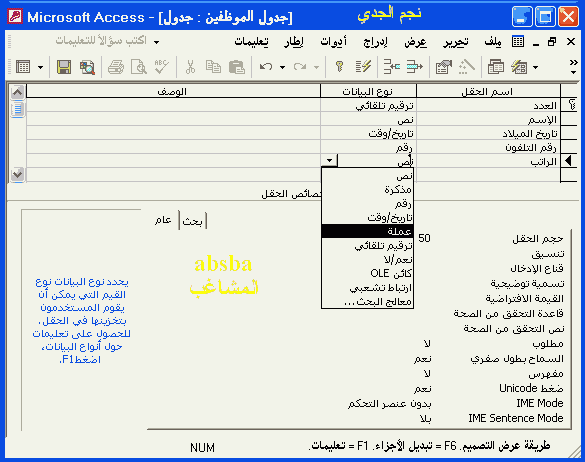
نضغط أولا على الرمز الذي في الأعلى وهو للحفظ او من قائمة file =save
ليظهر لنا الجدول كما في الشكل السابق وهو أسم المشروع أو الجدول كسبيل المثال
لقد كتبت جدول الموظفين وعند كتابة جدول الموظفين والضغط على ok سيظهر
لنا التالي :

أختر لا .
والآن نريد الإنتقال الى مكان كتابة البيانات لأننا عند إختيار لا سنعود الى نفس صفحة
الحقول . فإليك الحل كالتالي :

نذهب إلى الإيقونة المحددة ومن ثم نضغط على السهم الذي بجانبها ليظهر لنا
هذه الخيارات datasheet view نضغط عليها ليظهر لنا التالي :

والآن نبدأ بكتابة البيانات الازمة كالتالي :

وعند الإنتهاء فقط نضغط على علامة x للخروج من البرنامج وإن ظهرت لك صفحة
هل تريد الحفظ أجبه بنعم فقط هذه هي الطريقة . وهذا الدرس لتتعلم كيفية إدخال البيانات
والحقول اللازمة إن طلب منك سواء في العمل أو في البيت أو أي مكان لإدخال البيانات .
انتهى شرح الدرس الأول
الدرس الثاني : كيفية البحث في البرنامج عن بيانات شخص ما الدرس الثاني : كيفية البحث في البرنامج عن بيانات شخص ما
وكيفية إستبدال الأسماء بأسم ما تحدده أنت بسهولة تامة .
وكيفية ترتيب الأحرف والأسماء
لقد تعلمت بالدرس السابق كيفية إدخال البيانات وتعديلها والتعامل معها الآن إليك درس
يعلمك كيفية البحث عن بيانات شخص ما بسهولة وهذه الخاصية لا يستعملها إلا الذي
لديه المئات أو الآلاف من البيانات . .
أولا عليك بالذهاب الى درسنا السابق وقاعدة البيانات التي انشئناها وفتح البرنامج
وعند فتحه سوف يظهر لك التالي :
لنذهب الى العمل الذي قد تم حفظه علينا بالضغط على إيقونة الموظفين وهي إن كنت
تذكر قاعدة البيانات التي حفظناها سابقا . . ليظهر لنا الجدول الذي قمنا بإنشائه .

أولا : علينا بتظليل قائمة الإسم فقط للبحث عن إسم الشخص المراد البحث عنه .
وطبعا لنفرض ان لديك المئات بل الآلاف من الأسماء نظلل قائمة الأسم كما موضح لك
ومن ثم نذهب الى الإيقونة التي محددة في الأعلى ليظهر لنا التالي :

هذا هو خيار البحث .
1- بحث.
2- اكتب الإسم الذي تبحث عنه هنا .
3- أنت تبحث في حقل الإسم .
4- بحث في أي جزء في الحقل .
5- الكل .
6- ابدء البحث بحثنا عن الإسم الموجود لديك في الشكل السابق ليظهر لك كما تريد
أما الآن الى خيار آخر للبحث كالتالي :
الإستبدال .
هذا الخيار يوفر لك ذهابك الى كل حقل لعمل التعديلات . أي لنفرض أنك كتبت إسم
دكتور خالد . ومن ثم أكتشفت أنك تريد أن تغير دكتور الى حرف د الدال . فما عليما
سوا كتابة الإسم ومن ثم الضغط على إستبدال الكل replace all .
1- الإستبدال .
2- أكتب الإسم المراد إستبداله .
3- الكلمة التي تريد ان تضعها بدل الكلمة التي في الأعلى .
4- حقل الإسم.
5- اي جزء من الجدول .
6- الكل .
7- إستبدال كلمة واحدة فقط من الجدول أي يوجد كمثال 1000 أسم دكتور ستستبدل
كلمة واحدة فقط دكتور .
8- إستبدال الكل أي ال 1000 أسم دكتور ستستبدل بحرف الدال . سهل جدا .
كالتالي :/

كسبيل المثال بدلنا كلمة محمد بحرف الميم .
أما الآن كيفية الترتيب ويسمونه الفرز التصاعدي والفرز التنازي أي الترتيب التصاعدي
والتنازلي عليك بعمل التالي :

تريد أن ترتب قائمة الإسم . عليك بتظليل قئمة الإسم كاملة ومن ثم الذهاب الى
1- الترتيب التنازلي أي من حرف A الى Z
2- ترتيب تصاعدي وهو كترتيب Zالى A بالعكس كما تريد انت لنفرض اخترنا 1
ليظهر لنا التالي :

والخيار الثاني كالتالي :

والآن اليك معلومة صغيرة ودرس صغير رائع .
كمثال في قائمة الإسم تريد أن تكتبالإسم خماسي أو إسم طويل للشخص فستلاحظ ان
الإسم قد أختفى بعضها ويجب عليك إدخال زر الفارة في الداخل والبحث عن الإسم الأول
وغيره . فيجب عليك تكبير قائمة الإسم والآن ستعرف ما اقصده كالتالي :

ظلل قائمة الإسم ومن ثم إختر COLUMN wIDTH ليظهر لنا التالي :

لقد وضعت كسبيل المثال العرض 40.4111 بعد ان كان الرقم 20 صغيرا
ليظهر لنا التالي :

لقد كبر حجم الجدول الخاص للأسم كما تلاحظ .
طريقة رائعة ومهمة جدا . .
انتهى شرح الدرس الثاني
أتمنى أن ينال على رضاكم
تحياتي
الدرس الثالث : الدرس الثالث : شرح خيارات الجدول بكل ما فيها
لكي تتعرف على برنامج الأكسس أكثر وأكثر لابد أن تعرف ما هي خيارات الجدول
وإن كنت لا تعرف خيارات الجدول ستتعرف عليها الآن .
أفتح أي بيانات لديك أو من التي حفظناها سابقا . كالتالي :

نضغط أولا على خانة الإسم وهي طبعا يجب أن تكون نص أي TEXT ومن ثم نذهب
الى الأسفل في خيار FIELD SIZE وهو عدد الأحرف طبعا دعها كما هي أوحدد عدد
الأحرف التي تريدها حدا للبيانات الخاصة به من نحو الإسم .
خيار اخر كالتالي :/

هذا الخيار مفيد جدا ويوجد في هذا الخيار ثلاث خيارات منها :
الأول : no . أي عند التكرار هل تريد تنبيهك .
الثاني : نعم للتكرار وتظهر رسالة وتقول لك أنك قد كررت وتستمر في العمل .
الثالث : لا تكرار . أي عند تكرار أي اسم ستظهر لك رسالة تمنعك من ذلك ولا تستطيع
أبدا وضع أسم مماثل لغيره في جدول البيانات وهذه خاصية رائعة لمن لديهم المئات
من البيانات وعلى كثير البيانات لا يعرفون أن كان تكرر أسما أم لا .
خيار اخر كالتالي :

هذه خانة الرقم : حددها أولا ومن ثم نذهب الى خيار اخر كالتالي :

طبعا أولا لكي تفهم . نحن الآن في خانة الرقم أي أن الخيارات جميعها للأرقام فقط
وليس لها دخل أبدا في النص أي ال text .
هذا الخيار تستطيع منه تحديد عدد الأرقام كمثال : لا تستطيع مجاوزة عدد الخمسة أرقام
وتظهر لك رسالة تنبيه ولا يمكنك وضع أكثر من 5 أرقام إن أردت .
خيار اخر كالتالي :

هذا الخيار أيضا من خانة الرقم .
وهو كمثال وضعت خيار أو حقل كما يسمونه وضعت عنوان وهو الراتب .
تستطيع تحديد العملة من هنا على جميع الخيارات الموجودة في خانة الراتب أي
عند كتابة أي رقم سيظهر لك رمز العملة سواء ين أو ريال على حسب ما تحدده أنت
خيار اخر كالتالي :

هذا الخيار أيضا رائع وهو لا تستطيع أن تنسى خانة رقم فارغة بليجب عليك وضع رقم
فالبرنامج يظهر لك رسالة تنبيه لا يمكن تجاوزها إلا إن وضعت رقم محدد . هذا
فقط إن كنت قد حددت الخيار نعم yes
خيار اخر كالتالي :

هذا لتكرار الأرقام
أي الأول وضع عادي تكرار أم لا كله واحد .
الخيار الثاني : لا بأس بالتكرار
خيار الثالث : لا تكرار ابدا للأرقام .
هذا أهم ما ورد في هذه الخيارات واتمنى ان تكون مفهومة .
ملاحظة مهمة : عند تغيير هذه الفرغات التي شرحتها لكم وظهرت رسالة لك تقول لك
لا تستطيع الإنتقال إلى قاعدة البيانات لكي تكتب البيانات . فيكون هناك خطأ .
ستقول أين الخطأ ؟
أي كمثال يوجد في قاعدة البيانات الخاصة بك رقم 55
وانت قد تكون حددت رقم لا يمكن تجاوزه كما وضحنا سابقا في خيار ما وهو الرقم 50
فعند تعدي هذا الحد لا تستطيع الإنتقال الى قاعدة البيانات بل عليك إرجاع الخيار كما هو
عليه ومن ثم الذهاب الى قاعدة البيانات وتغيير الرقم الذي هو اكبر من الرقم الذي
وضعته ومن ثم أدرج الخيار .
انتهى شرح هذا الدرس
منقـــــــــــــــــول للفائدة